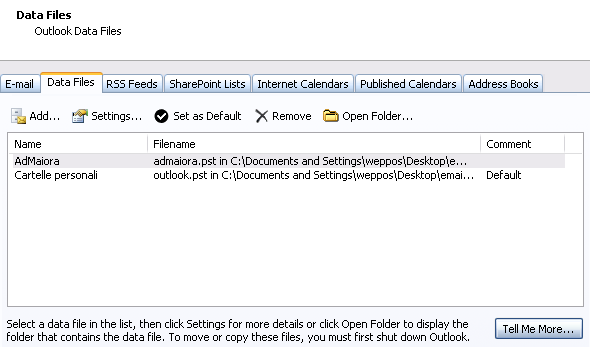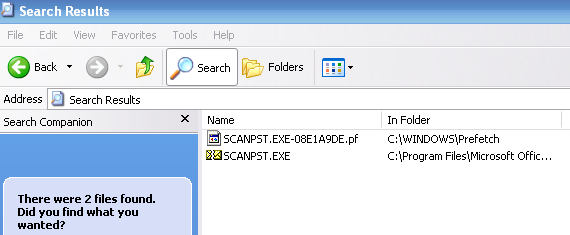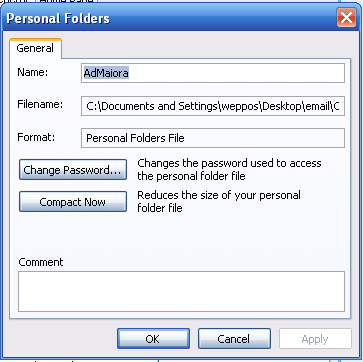Importante: cortesemente non inviare richieste di supporto su Outlook via email.
I file con estensione .pst sono il vostro archivio email di Outlook. Il programma Microsoft, infatti, utilizza questi file per salvare e crittografare all’interno email, appuntamenti, contatti, allegati e parte delle configurazioni come le regole ed i filtri.
I file .pst sono riconducibili ad un archivio, un po’ come i file .zip o .rar.
Gestione dei file .PST di Outlook
I file .pst possono essere copiati, spostati, cancellati e modificati. Di norma la gestione non avviene direttamente sul file ma si ricorre ad Outlook. Il programma permette di creare, virtualmente, illimitati file .pst da richiamare all’interno.
Ad esempio, come nel mio caso, potreste voler avere un file principale per la vostra posta elettronica ed un file .pst per le email ed i file di lavoro.
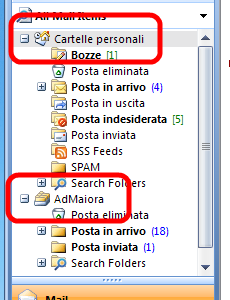
In ogni caso, per funzionare Outlook necessita di almeno un file .pst che viene creato automaticamente al primo avvio del programma. Questo file si chiama Outlook.pst e si trova all’interno delle cartelle personali del proprio profilo.
Per creare, aprire ed aggiungere nuovi file .pst potete ricorrere al pannello di gestione dei file di dati di Outlook, raggiungibile dal menu File > Gestione File Dati (o simile a seconda della versione). Ecco quello che compare su Outlook 2007.
Con il comando Add è possibile aggiungere un nuovo file .pst oppure aprirne uno esistente. Se volete cancellare un file è sufficiente selezionare il comando Remove oppure chiudere l’uso del file .pst scelto e poi cancellarlo manualmente dalla cartella nel quale è salvato.
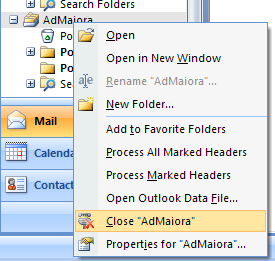
Recuperare un file .PST corrotto
Come per tutti gli archivi, anche per i file .pst può capitare di corrompersi.
Un file .pst corrotto diventa inaccessibile parzialmente o totalmente causando l’impossibilità di lavorare nel modo corretto ed accedere ai dati salvati.
Pochi sanno che, prima di ricorrere a costose soluzioni a pagamento, esiste una potente utility gratuita rilasciata da Microsoft per tentare il ripristino di un file .pst corrotto. Il programma si chiama scanpst.exe ed è disponibile in tutte le installazioni standard di Microsoft Office.
Per individuare il programma lanciate una ricerca nel vostro hard disk per il nome scanpst ed attendete. Una volta trovato eseguite il file scanpst.exe e seguite le istruzioni a video.
Se dopo l’uso di questa utility il file risulta ancora corrotto valutate se procedere con qualche tool disponibile in rete.
File .PST o Cartelle?
Una delle domande più ricorrenti che mi vengono poste quando illustro le caratteristiche dei file .pst è legata al dubbio di quando sia utile usare le cartelle e quando ricorrere invece ai file .pst.
Non posso certamente entrare nel merito delle preferenze di ognuno di voi, ma quello che è fondamentale capire è che i file .pst sono in un certo senso una mega cartella con caratteristiche avanzate. Rispetto alle cartelle, i file .pst permettono di attribuire delle password per l’apertura e rappresentano un vero e proprio contenitore multifunzione.
Di norma suggerisco l’uso delle cartelle come raccoglitore e divisore e l’uso dei .pst come sistema di archivio più strutturato.
Un esempio classico è suddividere un .pst per i dati personali ed uno per l’ufficio. In altri casi può essere utile creare un .pst per ogni anno affinché email, allegati e dati degli anni prima possano essere mantenuti come archivio.
Ricordate che i file .pst possono essere caricati, copiati e salvati singolarmente. Questo significa, ad esempio, che potete spostare tutte le email dell’anno precedente in un file .pst autonomo e richiamarlo in Outlook solo quando necessario, alleggerendo notevolmente il tempo di apertura del programma.
Suddividere le email in .pst può rappresentare una sicurezza aggiuntiva contro la corruzione dei dati. Se, per qualche motivo, un .pst è corrotto comunque il problema non andrà a ripercuotersi sui contenuti degli altri file.
Manutenzione dei file .PST
Come per i database, anche i file .pst hanno bisogno di una manutenzione periodica e costante.
Ecco alcuni consigli.
Eseguite periodicamente la compressione del file
Cliccando con il pulsante destro del mouse sulla radice del file .pst in Outlook e selezionando proprietà si accede al pannello delle proprietà del file. Da qui, selezionando la il pulsante Advanced (Avanzate) si accede ad uno speciale pannello.
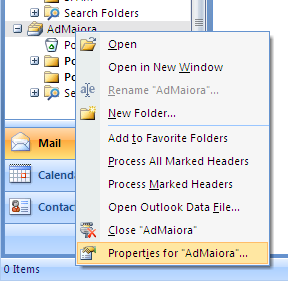
Premendo il pulsante Compress (Comprimi) si esegue la compressione del file.
Scopo di questa funzione è riscrivere l’indice interno del file comprimendo e liberando gli spazi derivanti dalla cancellazione di file, allegati ed email.
Il tempo necessario è tanto pià lungo quanto più spostiamo e cancelliamo email. Di norma, varia da qualche secondo a diversi minuti.
Eseguite periodicamente la riparazione del file .pst
Per esperienza riscontro che anche lanciando quotidianamente il tool di ripristino del file .pst, prima analizzato, riscontro quasi sempre nuovi errori. Questo deriva dall’uso massiccio di Outlook da parte del sottoscritto, ma non pensiate che sia così raro che il file risulti anche solo limitatamente corrotto.
Eseguire periodicamente, ad esempio una volta a settimana, il ripristino del file garantisce il suo corretto funzionamento ed una maggiore durata nel tempo.
Limitate la dimensione dei file .pst
Il limite massimo di un file .pst, nelle versioni più recenti di Outlook, è di 1.9 Gb.
Un’infinità? Anche io lo pensavo prima di cominciare a lavorare in Ad Maiora dove, tra casa e lavoro, riesco ad arrivare a 2 Gb almeno una volta all’anno!
Limitate le dimensioni dei file .pst ad esempio creando archivi annuali della posta in entrata o in uscita. Se siete iscritti a newsletter o ricevete spesso email con allegati pesanti, ad esempio da un modulo di assistenza email, valutare di creare un file .pst esclusivamente dedicato ad accogliere quelle email.
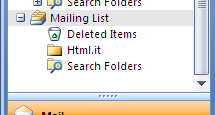
In conclusione
Se utilizzate Microsoft Outlook prestate molta attenzione ai vostri file .pst ed alla loro gestione.
Un uso non corretto o una manutenzione superficiale può causare la perdita di email, per la legge di Murphy, con una probabilità direttamente proporzionale alla loro importanza.